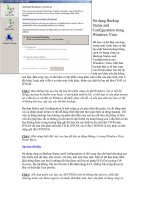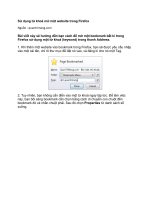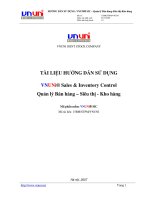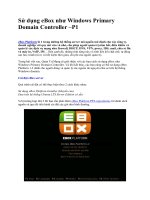Tài liệu Sử dụng Outlook để quản lý tài khoản Gmail ppt
Bạn đang xem bản rút gọn của tài liệu. Xem và tải ngay bản đầy đủ của tài liệu tại đây (159.86 KB, 5 trang )
Sử dụng Outlook để quản lý tài khoản Gmail
Nếu bạn đang sử dụng bộ Office của Microsoft có công cụ MS Outlook thì hãy tận
dụng nó để duyệt và quản lý hộp thư của Google nhanh chóng hơn.
Trước hết, bạn phải đăng nhập vào hộp thư Gmail tại trang , rồi
vào Settings > chọn thẻ Forwarding and POP/IMAP > đánh dấu chọn vào trước dòng
Enable POP for all mail or Enable POP for mail that arrives from now on trong mục
POP Download. Xong, nhấn Save Changes.
Sau đó, bạn mở MS Outlook lên. Nếu máy đã cài đặt MS Outlook thì có thể mở bằng
cách vào Start > All Programs > Microsoft Office > chọn Microsoft Office Outlook
2003.
Ở lần khởi động đầu tiên thì Next > chọn Yes, nhấn Next > chọn POP3, rồi Next.
Tiếp theo, bạn nhập vào các thông tin mà chương trình yêu cầu, gồm Your Name (tên
của bạn), Email Address (địa chỉ email của bạn), Password (mật mã email của bạn),
còn mục User sẽ tự động được điền vào.
Ngoài ra, tại ô Incoming mail server (POP3) bạn điền vào pop.gmail.com; còn tại ô
Outgoing mail server (SMTP), bạn điền smtp.gmail.com.
Click vào More Settings… > chọn thẻ Advanced > thay đổi giá trị mặc định trong ô
Incoming mail server (POP3) từ 110 thành 587 > OK. Đồng thời, đánh dấu chọn vào
2 dòng This server requires an encrypted connection (SSL) under Incoming Server
(POP3).
Bấm vào Test Account Settings… để kiểm tra thử, nếu không có lỗi gì thì hãy nhấn
Next > chọn Finish để hoàn thành cài đặt.
Cách dùng này được thực hiện trên MS Outlook 2003, còn với những phiên bản khác
có thể có một số khác biệt trong quá trình cài đặt.
Ngọc Dung
(Trích từ vnexpress.net)